تعد رسائل البريد الألكتروني أحد أهم وسائل التواصل وإنجاز الأعمال في العصر الحديث، حيث بدلاً من إرسال رسائل البريد الفعلية والتي كانت تستغرق الكثير من الوقت في الماضي أصبح بإمكانك إنجاز الأمور خلال ثواني من الوقت حتي عند التواصل مع طرف أخر ببلد أخري، كما يُمكن أيضاً إرسال الملفات المرفقة برسائل البريد مثل الوثائق والتقارير علي سبيل المثال والتي تكون متعلقة بموضوع الرسالة، لكن أحياناً قد ترغب بإرسال رسالة بريد كاملة كملف مرفق لشخص أخر بدلاً من إعادة توجيه تلك الرسالة، لكن يظل ذلك الأمر غامض نوعاً ما، ولذلك سنوضح من خلال هذا المقال كيفية القيام بذلك الأمر في حسابات بريد "Gmail" بالتحديد.

ربما يقوم البعض بإعادة توجيه رسائل البريد القديمة عن طريق خيار "Forward"، ولكن بالتأكيد يبقي خيار إرفاق تلك الرسائل برسالة جديدة هو خيار أفضل في حالة وجود رسائل طويلة تحتوي أكثر من محادثة بين عدة أطراف، في هذه الحالة سيكون خيار الإرفاق في رسالة جديدة تماماً هو الحل الأفضل والأكثر تنظيماً.
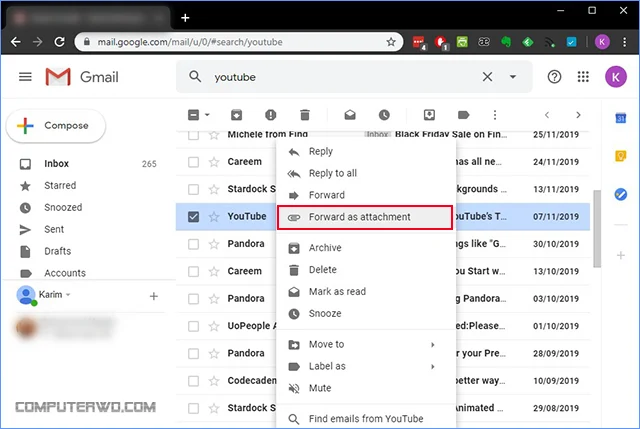
الأمر بسيط ويُمكن القيام به بسهولة من خلال الصفحة الرئيسية للبريد الإلكتروني الخاص بك، حيث عند إنشاء رسالة بريد إلكتروني جديدة وترغب بإرفاق رسالة أخري قديمة، يُمكنك القيام بالأمر فقط عن طريق تحديد تلك الرسالة التي تريد إرفاقها عند طريق الضغط علي أيقونة المربع إلي جوار تلك الرسالة لتحديدها، مع إمكانية تحديد أكثر من رسالة لإرفاقها عن طريق الضغط فقط علي كل رسالة.
وبعد تحديد الرسالة أو الرسائل التي تريد إرفاقها، قم بالضغط بالزر الأيمن للماوس ثم الضغط علي خيار "Forward as attachment" وعلي الفور ستجد نافذة الرسالة الجديدة قد تم فتحها وإرفاق الرسالة أو الرسائل التي تريدها، وكل ما عليك الآن هو كتابة عنوان البريد الألكتروني لشخص المستقبل ومحتوى الرسالة ثم إرسالها مباشرةً.
إقرأ : كيفية حفظ رسائل الإيميل علي الحاسب بأكثر من طريقة
وبعد تحديد الرسالة أو الرسائل التي تريد إرفاقها، قم بالضغط بالزر الأيمن للماوس ثم الضغط علي خيار "Forward as attachment" وعلي الفور ستجد نافذة الرسالة الجديدة قد تم فتحها وإرفاق الرسالة أو الرسائل التي تريدها، وكل ما عليك الآن هو كتابة عنوان البريد الألكتروني لشخص المستقبل ومحتوى الرسالة ثم إرسالها مباشرةً.
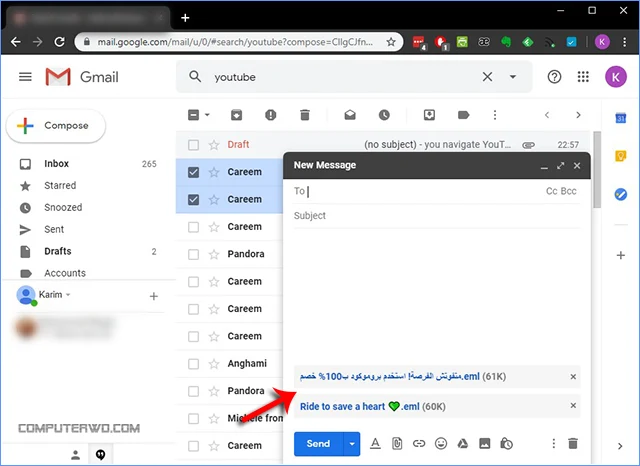
وسيتم إرسال تلك الرسالة المرفقة بإمتداد ".eml" وسيتمكن الطرف الأخر من تصفح رسائل البريد المرفقة بكل سهولة من خلال الضغط علي تلك الرسالة وسيتم فتحها كما وأنها رسالة مُستقبلة بصندوق البريد الوارد من خلال المتصفح أو أي تطبيق إدارة حسابات البريد في حالة إستخدام تلك النوعية من التطبيقات مثل تطبيق "Mail" اللإفتراضي بويندوز 10 أو تطبيق "Outlook" الشهير من مايكروسوفت.
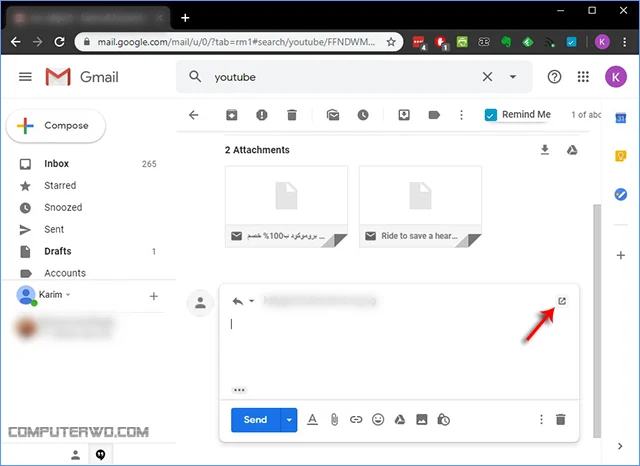
وفي حالة رغبتك بإرفاق رسالة بريد عند الرد علي رسالة أخري وليس إنشاء رسالة جديدة، سيتوجب عليك أولاً الضغط علي أحد خيارات الرد سواء "Reply" أو "Reply to all" ثم لعدم وجود ذلك الخيار بنافذة الرد لابد من الضغط علي الزر الموجود إلي يمين النافذة والمُسمي "Pop out" حتي يتم وضع الرسالة بنافذة عائمة صندوق البريد الوارد والذي سنبحث من خلاله عن الرسالة التي نود إرفاقها.
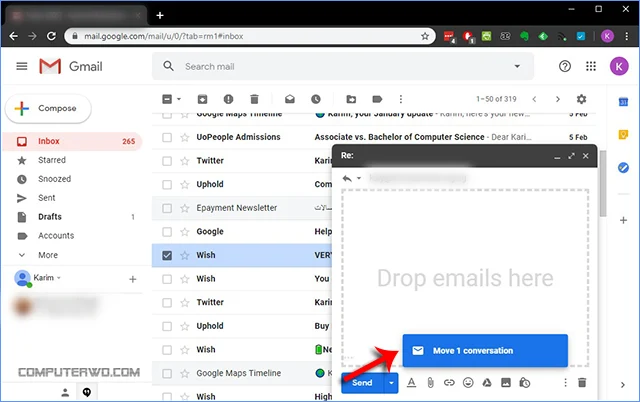
و بعد الوصول إلي صندوق البريد، يُمكنك بكل سهولة البحث عن رسالة البريد التي تريد إرفاقها بأي قسم تريده سواء "Inbox" أو أي مجلد فرعي قمت بتكوينه، وبعد الوصول لتلك الرسالة فقط قم بسحبها وإفلاتها إلي داخل نافذة الرسالة الأصلية وسيتم علي الفور إرفاقها بكل سهولة، ويُمكن تكرار الأمر أكثر من مرة في حالة رغبتك بإرفاق أكثر من رسالة بريد.

